Πώς να προσθέσετε / επεξεργαστείτε / διαγράψετε υπογραφή στο Outlook Web App (OWA);
Είναι σύνηθες να δημιουργείτε και να εκχωρείτε υπογραφές στο Outlook. Αλλά γνωρίζετε πώς να προσθέσετε μια υπογραφή στο Outlook Web App; Και τι γίνεται με την επεξεργασία ή τη διαγραφή της υπογραφής στο OWA; Αυτό το άρθρο θα ολοκληρώσει τα παζλ σας!
Προσθήκη / επεξεργασία / διαγραφή υπογραφής στο Outlook Web App (OWA)
- Αυτοματοποιήστε την αποστολή email με Αυτόματο CC / BCC, Αυτόματη προώθηση με κανόνες? στείλετε Αυτόματη απάντηση (Εκτός γραφείου) χωρίς να απαιτείται διακομιστής ανταλλαγής...
- Λάβετε υπενθυμίσεις όπως Προειδοποίηση BCC όταν απαντάτε σε όλους όσο βρίσκεστε στη λίστα BCC και Υπενθύμιση όταν λείπουν συνημμένα για ξεχασμένα συνημμένα...
- Βελτιώστε την αποτελεσματικότητα του email με Απάντηση (Όλα) Με Συνημμένα, Αυτόματη προσθήκη χαιρετισμού ή ημερομηνίας και ώρας στην υπογραφή ή στο θέμα, Απάντηση σε πολλά email...
- Βελτιώστε την αποστολή email με Ανάκληση email, Εργαλεία συνημμένου (Συμπίεση όλων, Αυτόματη αποθήκευση όλων...), Κατάργηση διπλότυπων, να Γρήγορη αναφορά...
 Προσθήκη / επεξεργασία / διαγραφή υπογραφής στο Outlook Web App (OWA)
Προσθήκη / επεξεργασία / διαγραφή υπογραφής στο Outlook Web App (OWA)
Για προσθήκη, επεξεργασία ή διαγραφή της υπογραφής στο Outlook Web App, κάντε τα εξής:
1. Συνδεθείτε στην εφαρμογή Web του Outlook στην ιστοσελίδα.
2. κλικ ρυθμίσεις![]() > Επιλογές στην επάνω δεξιά γωνία. Δείτε το στιγμιότυπο οθόνης:
> Επιλογές στην επάνω δεξιά γωνία. Δείτε το στιγμιότυπο οθόνης:

3. Προχωρήστε για να κάνετε κλικ στο ρυθμίσεις στην αριστερή γραμμή, πληκτρολογήστε το περιεχόμενο της υπογραφής σας στο υπογραφή ηλεκτρονικού ταχυδρομείου πλαίσιο και, στη συνέχεια, κάντε κλικ στο Αποθήκευση κουμπί στο κάτω μέρος αυτής της ιστοσελίδας.
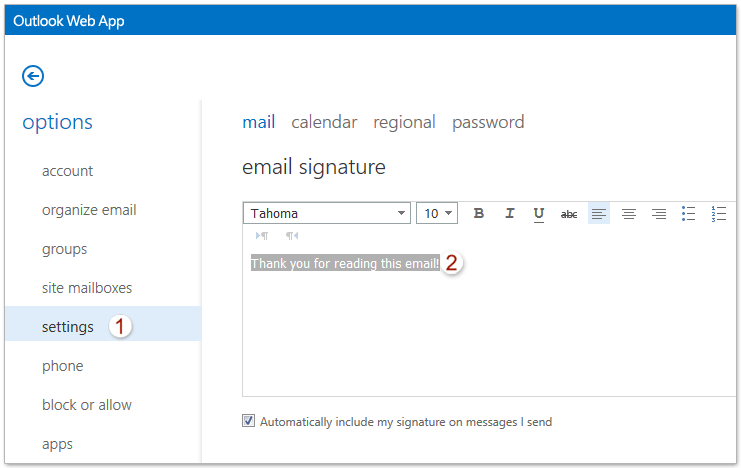
:
(1) Είναι προαιρετικό να ελέγξετε το Συμπεριλάβετε αυτόματα την υπογραφή μου στο μήνυμα που στέλνω επιλογή;
(2) Για την επεξεργασία της υπογραφής, αλλάξτε την υπογραφή στο υπογραφή ηλεκτρονικού ταχυδρομείου κουτί; για τη διαγραφή της υπογραφής, διαγράψτε όλο το περιεχόμενο στο υπογραφή ηλεκτρονικού ταχυδρομείου κουτί άμεσα.
(3) Για να προσθέσετε την υπογραφή σε ένα σύνθετο email, κάντε κλικ στο Περισσότερες > εισάγετε υπογραφή πάνω από το email. Δείτε το στιγμιότυπο οθόνης:

 Σχετικά άρθρα
Σχετικά άρθρα
Ρύθμιση μηνυμάτων (εκτός γραφείου) στο Outlook Web App
Αλλαγή του κωδικού πρόσβασης σύνδεσης του Outlook Web App (OWA)
Τα καλύτερα εργαλεία παραγωγικότητας γραφείου
Kutools για το Outlook - Πάνω από 100 ισχυρές δυνατότητες για υπερφόρτιση του Outlook σας
🤖 Βοηθός αλληλογραφίας AI: Άμεσα επαγγελματικά email με μαγεία AI -- με ένα κλικ για ιδιοφυείς απαντήσεις, τέλειος τόνος, πολυγλωσσική γνώση. Μεταμορφώστε τα email χωρίς κόπο! ...
📧 Αυτοματοποίηση ηλεκτρονικού ταχυδρομείου: Εκτός γραφείου (Διαθέσιμο για POP και IMAP) / Προγραμματισμός αποστολής email / Αυτόματο CC/BCC βάσει κανόνων κατά την αποστολή email / Αυτόματη προώθηση (Σύνθετοι κανόνες) / Αυτόματη προσθήκη χαιρετισμού / Διαχωρίστε αυτόματα τα μηνύματα ηλεκτρονικού ταχυδρομείου πολλών παραληπτών σε μεμονωμένα μηνύματα ...
📨 Διαχείριση e-mail: Εύκολη ανάκληση email / Αποκλεισμός απάτης email από υποκείμενα και άλλους / Διαγραφή διπλότυπων μηνυμάτων ηλεκτρονικού ταχυδρομείου / Προχωρημένη Αναζήτηση / Ενοποίηση φακέλων ...
📁 Συνημμένα Pro: Μαζική αποθήκευση / Αποσύνδεση παρτίδας / Συμπίεση παρτίδας / Αυτόματη αποθήκευση / Αυτόματη απόσπαση / Αυτόματη συμπίεση ...
🌟 Διασύνδεση Magic: 😊Περισσότερα όμορφα και δροσερά emojis / Ενισχύστε την παραγωγικότητά σας στο Outlook με προβολές με καρτέλες / Ελαχιστοποιήστε το Outlook αντί να κλείσετε ...
???? Με ένα κλικ Wonders: Απάντηση σε όλους με εισερχόμενα συνημμένα / Email κατά του phishing / 🕘Εμφάνιση ζώνης ώρας αποστολέα ...
👩🏼🤝👩🏻 Επαφές & Ημερολόγιο: Μαζική προσθήκη επαφών από επιλεγμένα μηνύματα ηλεκτρονικού ταχυδρομείου / Διαχωρίστε μια ομάδα επαφής σε μεμονωμένες ομάδες / Κατάργηση υπενθυμίσεων γενεθλίων ...
Διανεμήθηκαν παραπάνω από 100 Χαρακτηριστικά Περιμένετε την εξερεύνηση σας! Κάντε κλικ εδώ για να ανακαλύψετε περισσότερα.

